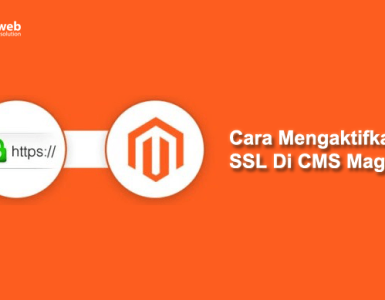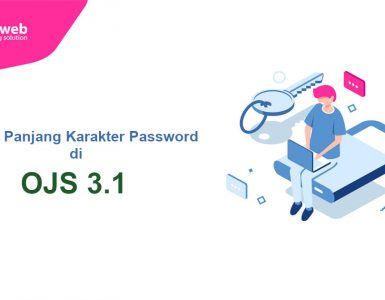Magento adalah salah satu CMS yang digunakan untuk membuat website toko online secara instan. Selain WordPress, Magento menjadi salah satu CMS yang populer untuk kebutuhan membuat website toko online atau ecommerce. Dalam artikel ini, kami akan berbagi cara install Magento di cPanel secara instan.
Install Magento di hosting dapat dilakukan setidaknya melalui dua cara, yaitu secara instan melalui Softaculous atau secara manual. Pada panduan kali ini akan menggunakan metode install Magento melalui Softaculous di cPanel.
Namun kami merekomendasikan agar Anda selalu menggunakan Magento versi terbaru. Sebelum masuk ke pembahasan cara install, terlebih dahulu kami akan menjelaskan tentang apa itu Magento dan fungsinya. Berikut informasi selengkapnya.
Apa itu Magento?
Magento adalah sebuah aplikasi web e-commerce bersifat open source yang diluncurkan pada tanggal 31 Maret 2008. Content Management System (CMS) ini diciptakan oleh Varien, yang membangun komponen dari Zend Framework.
Dengan Magento, Anda dapat membangun toko online sendiri dengan waktu yang singkat dan dapat mengcustom toko online sesuai keinginan sendiri.
Fitur Magento
Berikut ini adalah beberapa fitur Magento yang dapat anda gunakan.
- Site Management – Pengaturan dari sisi admin untuk situs
- Order Management – Pengaturan order untuk admin
- Catalog Browsing – memiliki sistem navigasi yang mudah, terdapat penyaringan produk dan pencarian secara detail
- Product Browsing – beberapa gambar untuk produk Opsi diulas luas, daftar wishlist dan lain-lain
- Analytics and Reporting – terintegrasi dengan Google Analytics dan memiliki beberapa jenis laporan
- Payment – Banyak metode pembayaran : kartu kredit, PayPal, Authorize.net dan lainnya
- Shipping – pengiriman untuk beberapa alamat
- International Support – terdapat list Negara yang diizinkan untuk pendaftaran, pembelian dan pengiriman
- Marketing Promotions and Tools – memberikan fungsi untuk pemberian kupon maupun diskon
- Checking – halaman untuk checkout customer
- Mobile Commerce – dapat digunakan pada mobile phone yang berbasis iOS
- Tools untuk Product suggestion, dengan adanya ratings dan reviews pada product yang diberikan oleh customer
- Pengaturan Search Engine Optimization
Apa itu Softaculous?
Softaculous adalah salah satu fitur cPanel yang bisa digunakan untuk melakukan instalasi CMS secara instan, atau yang kita sebut sebagai auto-installer. Hanya dengan beberapa klik, Anda dapat membuat website yang dapat langsung diakses.
Fitur Softaculous telah tersedia secara gratis pada setiap pemesanan layanan hosting dengan lisensi cPanel. Di Rumahweb, Anda bisa menemukan fitur ini pada layanan Shared Hosting, Unlimited Hosting dan Cloud Hosting.
Cara Install Magento di cPanel Hosting
Setelah mengetahui apa itu Magento dan fiturnya, selanjutnya kami akan menjelaskan tentang cara install Magento di cPanel melalui fitur Softaculous. Proses install melalui softaculous sangat mudah, hanya memerlukan beberapa kali klik.
Berikut detail langkah-langkahnya:
- Login ke cPanel Hosting.
- Setelah login ke cPanel, klik menu “Softaculous” yang berada dalam kategori “Software/Services”.
- Pilih E-Commerce > Magento Lalu klik tombol Install Now.
- Kemudian akan muncul halaman untuk mengatur instalasi CMS anda. Ada beberapa bagian untuk mengatur instalasinya yaitu Software Setup, Site Settings, Admin Account, dan Advanced Options. Silahkan isi bagian-bagian instalasi sebagai berikut.
Software Setup
- Choose the version you want to install: Pilih versi CMS yang ingin diinstall, disarankan pilih versi terbaru.
- Choose Installation URL: Pilih protokol yang diinginkan pada kolom Choose Protocol, disarankan pilih protokol https://. Pilih nama domain atau subdomain yang ingin diinstal pada kolom Choose Domain. Masukan nama file directory dari data website anda pada kolom In Directory (pada bagian ini dikosongkan saja).
- CRON Job: Biarkan saja diisi oleh sistem/default.
Site Settings
- Admin Path: Diisi dengan nama directory website anda.
- Sample Data: Uncentang.
Admin Account
- Username: Diisi dengan nama username yang nantinya digunakan untuk login dashboard website anda.
- Admin Password: Diisi dengan password yang nantinya digunakan untuk login dashboard website anda.
- First Name: Diisi dengan nama depan anda (bebas).
- Last Name: Diisi dengan nama belangan anda (bebas).
- Admin Email: Diisi dengan email yang digunakan untuk menerima informasi seputar website anda, termasuk untuk reset password dashboardnya.
Kemudian klik + Advanced Options.
Advanced Options
- Database Name: Diisi dengan nama database yang akan digunakan sebagai basis data dari website anda. Nantinya sistem akan dengan otomatis membuat nama database ini saat installasi.
- Table Prefix: Diisi dengan nama prefix tabel database anda.
- Disable Update Notifications Emails: Jika dicentang maka anda akan menerima email pemberitahuan setiap kali ada update versi terbaru.
- Backup Location: Pilih lokasi backup data website anda.
- Automated Backups: Pilih periode backup yang diinginkan.
- Backup Rotation: Pilih jumlah proses backup yang diinginkan selama satu periode.
Pada bagian Advance Options, disarankan gunakan setingan default dari sistem, jadi Anda tidak perlu mengisi secara manual pada bagian ini.
- Jika settingan instalasi sudah diisi semua, silahkan klik tombol Install. Lalu tunggu proses instalasi hingga selesai.
- Proses instalasi selesai, saat ini anda sudah bisa mengatur website anda melalui halaman administrator.
Cara Login Administrator Magento
Setelah instalasi selesai, silahkan akses nama domain anda di browser. Secara default, tampilannya akan seperti gambar berikut :
Untuk login dashboard administrator Magento, gunakan URL sesuai dengan link url yang anda isi pada saat instalasi. Secara default, akses ke halaman administrator menggunakan link https://namadomainAnda.com/index.php/admin123
Demikian panduan tentang cara install Magento di cPanel melalui Softaculous. Apabila Anda ada kendala dalam installasinya, silakan menghubungi support Rumahweb ke email teknis[at]rumahweb.com.